2. Linux CentOS Pagoda 패널 설치 및 설정 튜토리얼(그림 및 텍스트 단계)
1. Pagoda 패널 설치
클라우드 서버는 yum 명령을 설치했습니다. 다음 튜토리얼에서는 yum 명령에 대해 설명합니다.
yum install -y wget && wget -O install.sh http://download.bt.cn/install/install_6.0.sh && sh install.sh

Pagoda 패널은 www 디렉토리에 설치됩니다. , y를 입력하고 Enter를 누르세요

설치가 완료되었습니다. 외부 네트워크 패널 주소가 있으므로 8888 포트를 열어야 합니다

2. 패널 작동
1. 패널 로그인
파고다 패널을 설치한 후에는 액세스 주소, 계정 및 비밀번호가 있으므로 반드시 기억해야 합니다. 또한 쉽게 기억할 수 있도록 패널로 이동하여 계정과 비밀번호를 변경하세요.

패키지를 설치하지 마세요. 파고다 계정을 바인딩해야 합니다. 그렇지 않은 경우 등록하세요.

2. 웹사이트는 다음과 같습니다. 온라인 , 서비스를 설치해야 합니다. LNMP 또는 LAMP, N과 A는 하나만 선택할 수 있습니다
L은 Linux 서버
- N은 Nginx
- M은 MySQL
- P는 PHP
- A는 Apache


 PHP에는 여러 버전이 있으며 동시에 여러 버전을 설치할 수 있습니다
PHP에는 여러 버전이 있으며 동시에 여러 버전을 설치할 수 있습니다
3. 보안
SSH 활성화: 닫은 후에는 원격 액세스가 불가능합니다.
- 방화벽: Alibaba Cloud에서 열 수 있는 서버 포트입니다. 여기에서 유연하게 사용할 수 있습니다.
4. 웹사이트 
1 , `ip` 웹사이트 만들기
도메인 이름이 없으면 `ip+port`를 사용하여 웹사이트를 만들 수 있습니다. be open
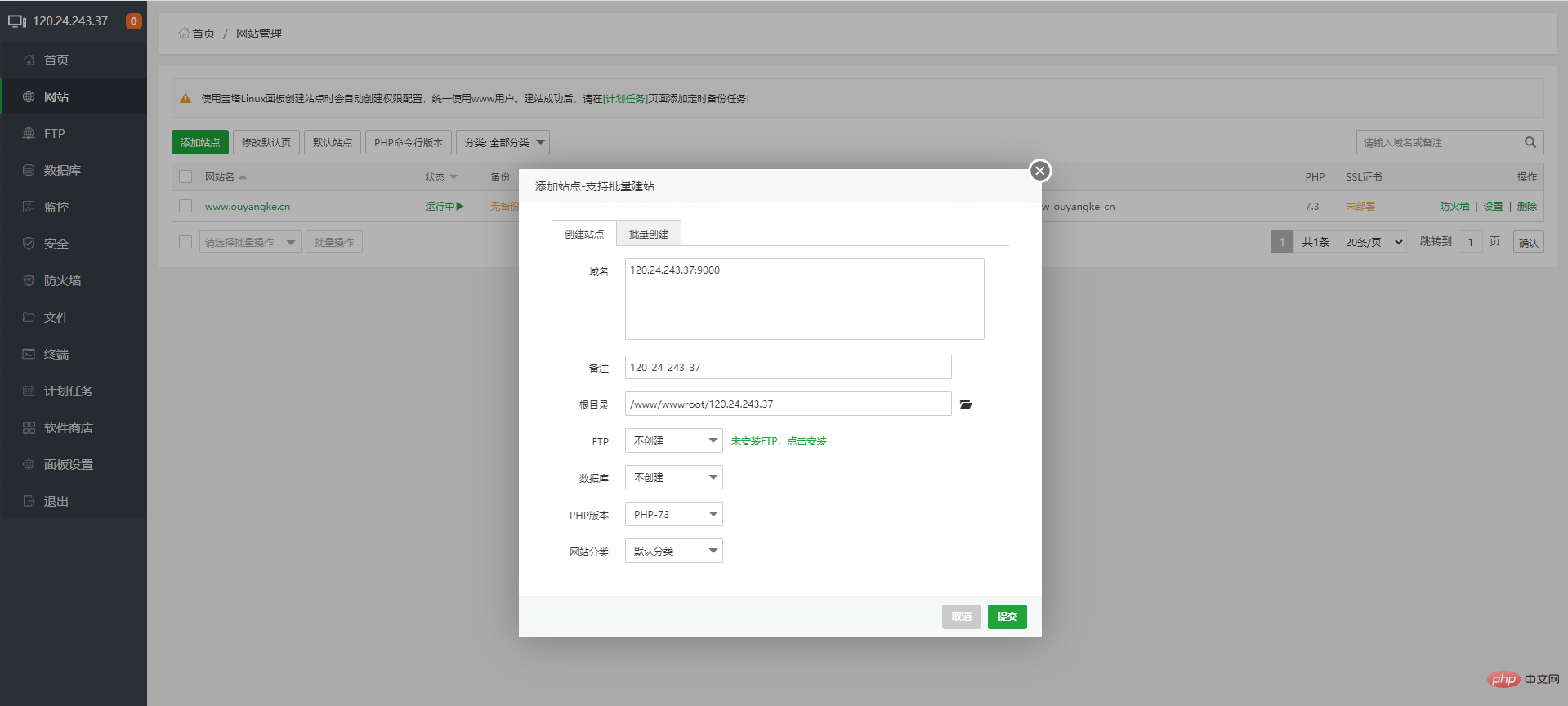

도메인 이름이 있는 경우 도메인 이름을 사용하여 서버를 가리켜야 합니다
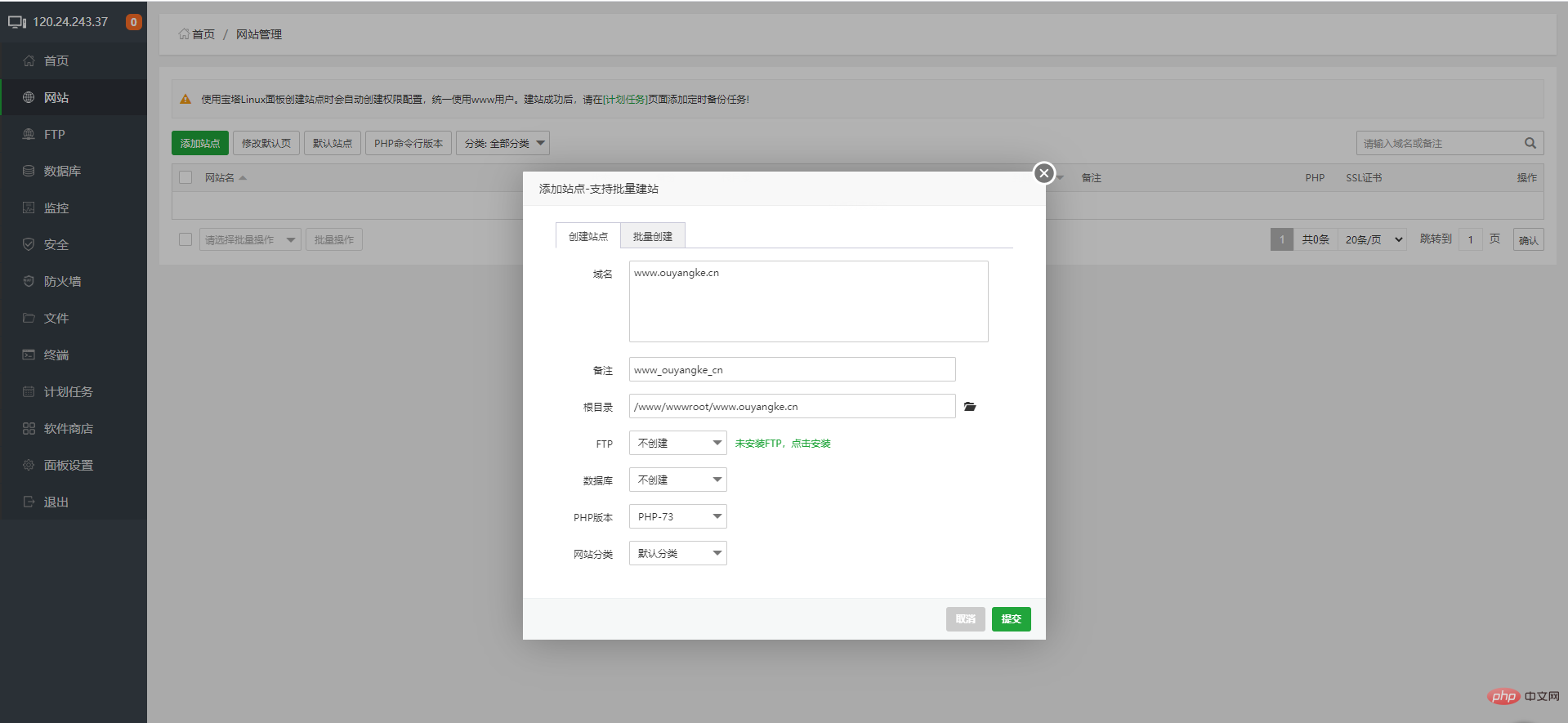
여러 포트나 도메인 이름을 추가할 수 있습니다(예: ouyangke.cn). www.ouyangke.cn과 동일한 웹사이트가 열리므로 다음을 수행해야 합니다. 두번 설정
5. `php` 버전을 전환하세요
6. 웹사이트 디렉토리를 변경하세요
ThinkPHP 및 Laravel 프레임워크인 경우 실행 디렉토리를 public으로 변경해야 합니다
5. 패널 설정
- 별칭: 원하는 대로 사용할 수 있습니다. 원하는 대로 선택하세요
- 패널 포트: 기본 패널 포트는 8888 입니다. 안전을 위해 변경하세요
- 시간 초과 시간: 자신의 컴퓨터에서는 이 시간이 중요하지 않습니다. 공용 컴퓨터를 사용하는 경우 반드시 로그아웃하거나 이 시간을 더 짧은 시간으로 조정해야 합니다
- 보안 입구: URL 접미사, 기본값은 처음 암호화됨, 기억하기 쉬운 것으로 변경하는 것이 가장 좋습니다
- 기본 인증 인증: 더 복잡합니다. 그렇지 않으면 켜지 마세요. 이해
-메시지 채널: 이메일을 추가할 수 있으며, 패널의 일부 메시지가 이메일로 전송됩니다
- 로그인 알람: 로그인할 때 이메일 주소를 추가할 수 있습니다. 이메일 주소로 발송
- 도메인 이름: 패널에 도메인 이름을 바인딩하면 IP 없이 접속할 수 있습니다.
- 승인된 IP: 승인된 IP만 패널에 접근할 수 있습니다. 홈 네트워크를 설정하지 않는 것이 가장 좋습니다. 홈 네트워크는 매일 변경됩니다.
- 기본 웹사이트 디렉터리: 기본 웹사이트 디렉터리를 생성합니다. 변경할 필요가 없습니다.
- 기본 백업 디렉터리: 변경할 필요가 없습니다.
- 서버 IP: 변경할 필요 없음
- 서버 시간: 변경 필요 없음
-
- 패널 사용자: 패널 로그인 계정이므로 기억할 수 있는 계정으로 꼭 변경하세요
- 패널 비밀번호: 패널 로그인 비밀번호입니다. 기억할 수 있는 비밀번호로 변경하세요.
[특별 주제: Linux CentOS 서버 PHP 운영 환경 구축 및 사용]
2. 3. Four를 사용합니다. V. 추천 학습:위 내용은 2. Linux CentOS Pagoda 패널 설치 및 설정 튜토리얼(그림 및 텍스트 단계)의 상세 내용입니다. 자세한 내용은 PHP 중국어 웹사이트의 기타 관련 기사를 참조하세요!

핫 AI 도구

Undresser.AI Undress
사실적인 누드 사진을 만들기 위한 AI 기반 앱

AI Clothes Remover
사진에서 옷을 제거하는 온라인 AI 도구입니다.

Undress AI Tool
무료로 이미지를 벗다

Clothoff.io
AI 옷 제거제

AI Hentai Generator
AI Hentai를 무료로 생성하십시오.

인기 기사

뜨거운 도구

메모장++7.3.1
사용하기 쉬운 무료 코드 편집기

SublimeText3 중국어 버전
중국어 버전, 사용하기 매우 쉽습니다.

스튜디오 13.0.1 보내기
강력한 PHP 통합 개발 환경

드림위버 CS6
시각적 웹 개발 도구

SublimeText3 Mac 버전
신 수준의 코드 편집 소프트웨어(SublimeText3)

뜨거운 주제
 7554
7554
 15
15
 1382
1382
 52
52
 83
83
 11
11
 59
59
 19
19
 28
28
 96
96
 Centos Shutdown 명령 줄
Apr 14, 2025 pm 09:12 PM
Centos Shutdown 명령 줄
Apr 14, 2025 pm 09:12 PM
CentOS 종료 명령은 종료이며 구문은 종료 [옵션] 시간 [정보]입니다. 옵션은 다음과 같습니다. -H 시스템 중지 즉시 옵션; -P 종료 후 전원을 끕니다. -R 다시 시작; -대기 시간. 시간은 즉시 (현재), 분 (분) 또는 특정 시간 (HH : MM)으로 지정할 수 있습니다. 추가 정보는 시스템 메시지에 표시 될 수 있습니다.
 Docker Desktop을 사용하는 방법
Apr 15, 2025 am 11:45 AM
Docker Desktop을 사용하는 방법
Apr 15, 2025 am 11:45 AM
Docker Desktop을 사용하는 방법? Docker Desktop은 로컬 머신에서 Docker 컨테이너를 실행하는 도구입니다. 사용 단계는 다음과 같습니다. 1. Docker Desktop 설치; 2. Docker Desktop을 시작하십시오. 3. Docker 이미지를 만듭니다 (Dockerfile 사용); 4. Docker Image 빌드 (Docker 빌드 사용); 5. 도커 컨테이너를 실행하십시오 (Docker Run 사용).
 Docker 원리에 대한 자세한 설명
Apr 14, 2025 pm 11:57 PM
Docker 원리에 대한 자세한 설명
Apr 14, 2025 pm 11:57 PM
Docker는 Linux 커널 기능을 사용하여 효율적이고 고립 된 응용 프로그램 실행 환경을 제공합니다. 작동 원리는 다음과 같습니다. 1. 거울은 읽기 전용 템플릿으로 사용되며, 여기에는 응용 프로그램을 실행하는 데 필요한 모든 것을 포함합니다. 2. Union 파일 시스템 (Unionfs)은 여러 파일 시스템을 스택하고 차이점 만 저장하고 공간을 절약하고 속도를 높입니다. 3. 데몬은 거울과 컨테이너를 관리하고 클라이언트는 상호 작용을 위해 사용합니다. 4. 네임 스페이스 및 CGroup은 컨테이너 격리 및 자원 제한을 구현합니다. 5. 다중 네트워크 모드는 컨테이너 상호 연결을 지원합니다. 이러한 핵심 개념을 이해 함으로써만 Docker를 더 잘 활용할 수 있습니다.
 Centos : 대안 탐색
Apr 15, 2025 am 12:03 AM
Centos : 대안 탐색
Apr 15, 2025 am 12:03 AM
Centos의 대안으로는 Ubuntuserver, Debian, Fedora, Rockylinux 및 Almalinux가 포함됩니다. 1) Ubuntuserver는 소프트웨어 패키지 업데이트 및 네트워크 구성과 같은 기본 작업에 적합합니다. 2) 데비안은 컨테이너를 관리하기 위해 LXC를 사용하는 것과 같은 고급 사용에 적합합니다. 3) Rockylinux는 커널 매개 변수를 조정하여 성능을 최적화 할 수 있습니다.
 Docker 이미지가 실패하면해야 할 일
Apr 15, 2025 am 11:21 AM
Docker 이미지가 실패하면해야 할 일
Apr 15, 2025 am 11:21 AM
실패한 Docker 이미지 빌드에 대한 문제 해결 단계 : Dockerfile 구문 및 종속성 버전을 확인하십시오. 빌드 컨텍스트에 필요한 소스 코드 및 종속성이 포함되어 있는지 확인하십시오. 오류 세부 사항에 대한 빌드 로그를보십시오. -표적 옵션을 사용하여 계층 적 단계를 구축하여 실패 지점을 식별하십시오. 최신 버전의 Docker Engine을 사용하십시오. -t [image-name] : 디버그 모드로 이미지를 빌드하여 문제를 디버깅하십시오. 디스크 공간을 확인하고 충분한 지 확인하십시오. 빌드 프로세스에 대한 간섭을 방지하기 위해 Selinux를 비활성화하십시오. 커뮤니티 플랫폼에 도움을 요청하고 Dockerfiles를 제공하며보다 구체적인 제안을 위해 로그 설명을 구축하십시오.
 VSCODE에 필요한 컴퓨터 구성
Apr 15, 2025 pm 09:48 PM
VSCODE에 필요한 컴퓨터 구성
Apr 15, 2025 pm 09:48 PM
대 코드 시스템 요구 사항 : 운영 체제 : Windows 10 이상, MacOS 10.12 이상, Linux 배포 프로세서 : 최소 1.6GHz, 권장 2.0GHz 이상의 메모리 : 최소 512MB, 권장 4GB 이상의 저장 공간 : 최소 250MB, 권장 1GB 및 기타 요구 사항 : 안정 네트워크 연결, Xorg/Wayland (LINUX)
 Docker는 어떤 기본 기술을 사용합니까?
Apr 15, 2025 am 07:09 AM
Docker는 어떤 기본 기술을 사용합니까?
Apr 15, 2025 am 07:09 AM
Docker는 컨테이너 엔진, 미러 형식, 스토리지 드라이버, 네트워크 모델, 컨테이너 오케스트레이션 도구, 운영 체제 가상화 및 컨테이너 레지스트리를 사용하여 컨테이너화 기능을 지원하여 경량, 휴대용 및 자동화 된 응용 프로그램 배포 및 관리를 제공합니다.
 Docker 프로세스를 보는 방법
Apr 15, 2025 am 11:48 AM
Docker 프로세스를 보는 방법
Apr 15, 2025 am 11:48 AM
도커 프로세스보기 방법 : 1. Docker CLI 명령 : Docker PS; 2. Systemd Cli 명령 : SystemCTL 상태 Docker; 3. Docker Compose CLI 명령 : Docker-Compose PS; 4. 프로세스 탐색기 (Windows); 5. /Proc Directory (Linux).




)
)
)
)
)
)
)
